
Одна из основных вещей, которую должен изучить каждый пользователь смартфона, — это как устанавливать обновления системы. В этом посте мы покажем вам, как это делается на iPhone XS. Если вы только что перешли на iOS и используете iPhone впервые, следуйте нашему руководству ниже, чтобы убедиться, что на вашем устройстве все время установлена самая последняя версия iOS.
Прежде чем мы продолжим, мы хотим напомнить вам, что вы можете связаться с нами по ссылке, приведенной внизу этой страницы.
При описании вашей проблемы, пожалуйста, будьте максимально подробны, чтобы мы могли легко найти подходящее решение. Если вы можете, пожалуйста, включите точные сообщения об ошибках, которые вы получаете, чтобы дать нам представление, с чего начать. Если вы уже предприняли некоторые шаги по устранению неполадок, прежде чем написать нам, обязательно укажите их, чтобы мы могли пропустить их в наших ответах.
Создать резервную копию
Прежде чем обновить iPhone XS iOS до последней версии, не забудьте сначала создать резервную копию ваших личных данных. Для этого есть несколько вариантов. Самый быстрый способ сделать резервную копию ваших файлов с помощью iTunes. Очевидно, вам нужен компьютер для этого, поэтому, если это проблема, вы также можете выбрать другой способ создания копий ваших файлов через iCloud. С iCloud все, что вам нужно, это подключение к Интернету и достаточно места для хранения iCloud. Основным недостатком iCloud является ограниченный объем памяти, который вы можете использовать. Если вы хотите получить больше места, вы всегда можете заплатить Apple за это.
Существуют и другие, не очень простые способы создания резервной копии, но мы хотим порекомендовать только два.
Как установить обновление iOS на ваш iPhone XS
Существует два основных способа установить обновление операционной системы на ваш iPhone XS. Первый — нажать на опцию «Установить сейчас», когда она станет доступной. Это обычно легче.
Если вы хотите вручную проверить наличие обновлений iOS или если для вашего устройства нет опции «Установить сейчас», вы можете выполнить следующие действия:
- Большинство обновлений iOS могут достигать 1 ГБ. Перед обновлением в iPhone XS должно быть не менее 2 ГБ свободного места.
- Убедитесь, что на вашем iPhone XS осталось более 50% заряда аккумулятора. Более того, подключите его к зарядному устройству, чтобы убедиться, что оно не отключится во время обновления.
- Подключитесь к быстрой сети Wi-Fi. Если деньги не проблема, и вы можете позволить себе мобильный Интернет для передачи данных, вы также можете использовать это.
- Нажмите Настройки.
- Нажмите Общие.
- Нажмите «Обновление программ».
- Нажмите Загрузить и установить. Если в сообщении предлагается временно удалить приложения, поскольку iOS требуется больше места для обновления, нажмите «Продолжить» или «Отмена». Позже iOS переустановит удаленные приложения.
- После того, как файлы обновления были загружены, пришло время установить обновление. Нажмите Установить для этого.
- Введите пароль при появлении запроса.
Разрешить устройству устанавливать обновления автоматически
Если вы не хотите вручную проверять наличие обновлений в следующий раз, убедитесь, что ваш iPhone настроен на автоматическое обновление самостоятельно. По умолчанию предполагается загрузка и установка обновлений, но если вы думаете, что изменили это поведение ранее, вы можете сделать следующее, чтобы проверить еще раз:
- Нажмите Настройки.
- Нажмите Общие.
- Нажмите «Обновление программ».
- Нажмите «Автоматическое обновление».
Как обновить iPhone XS с помощью iTunes
Еще один способ обновить устройство — использовать iTunes. Обновление через iTunes может пригодиться, если вы не можете устанавливать обновления по беспроводной сети. Вот что вам нужно сделать:
- Убедитесь, что на вашем компьютере установлена последняя версия iTunes, обновив ее.
- Используя кабель молнии, который входит в комплект вашего iPhone XS, подключите его к компьютеру.
- Откройте iTunes и выберите ваше устройство.
- Нажмите Сводка, затем нажмите Проверить наличие обновлений.
- Нажмите Скачать и обновить.
- Если будет предложено, введите свой пароль.
Занимайтесь с нами
Если у вас возникли проблемы с вашим собственным iPhone, сообщите нам об этом, и мы сделаем все возможное, чтобы опубликовать их и их решения в наших будущих статьях. Вы можете использовать эта ссылка связаться с нами для получения помощи. Мы не можем гарантировать ответ на каждый вопрос, но будьте уверены, что мы приложим все усилия, чтобы помочь вам.
Будьте максимально подробны при описании вашей проблемы, чтобы помочь нам легко диагностировать вашу проблему. Если вы можете включить сообщения об ошибках, всплывающие окна, шаги по устранению неполадок и обстоятельства, приводящие к проблеме, это было бы очень полезно.
Оцените статью!
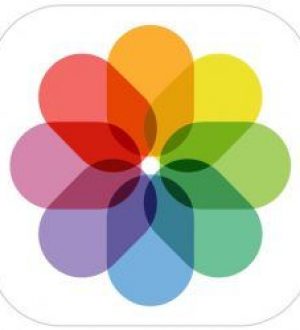


Отправляя сообщение, Вы разрешаете сбор и обработку персональных данных. Политика конфиденциальности.